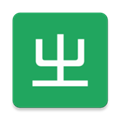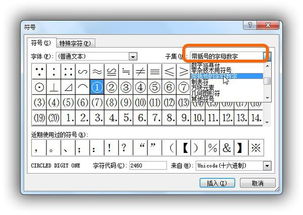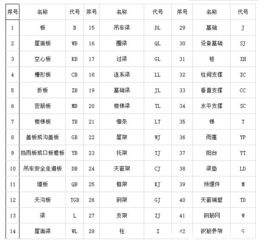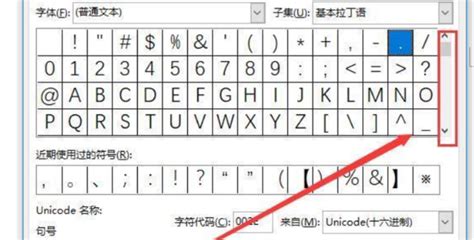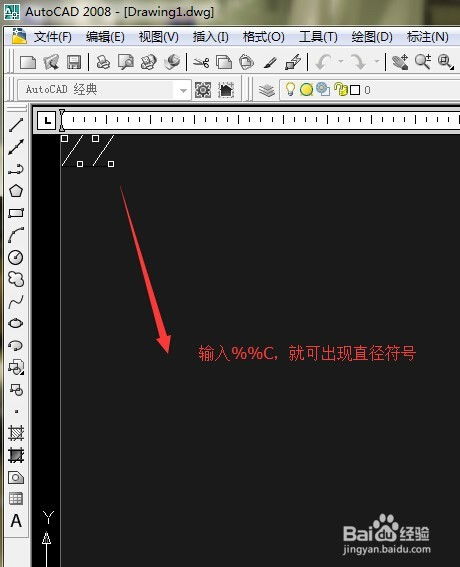CAD技巧:轻松掌握钢筋符号的输入方法
在CAD(计算机辅助设计)软件中,输入钢筋符号是工程师和设计师在进行建筑和结构图纸设计时的重要技能。特别是在钢筋混凝土结构的设计中,准确表示钢筋的类型、数量和位置是至关重要的。以下是一篇详细讲解在CAD中如何输入钢筋符号的实用文章,旨在帮助你提高工作效率和图纸的清晰度。
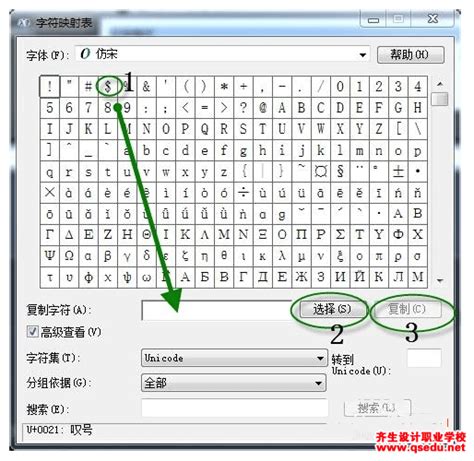
钢筋符号在建筑图纸中具有特定的含义,它们不仅代表了钢筋的类型,还表明了钢筋的直径、长度和弯曲方式等详细信息。为了能够在CAD中准确地输入这些符号,你需要掌握一些基本的技巧和步骤。

首先,你需要确保你的CAD软件支持钢筋符号的输入。大多数专业的建筑和结构CAD软件,如AutoCAD、MicroStation等,都内置了钢筋符号库或者提供了自定义符号的功能。如果你的CAD软件没有内置钢筋符号库,你可能需要下载并安装相关的插件或字体库。

在AutoCAD中,钢筋符号通常是通过特定的文字样式和字体来实现的。你需要确保你的CAD文件中已经设置了正确的文字样式和字体。为了输入钢筋符号,你可以按照以下步骤操作:

一、设置文字样式

1. 打开AutoCAD软件,并进入你的绘图文件。
2. 在命令行输入“STYLE”命令,或者点击菜单栏中的“格式”选项,然后选择“文字样式”。
3. 在弹出的“文字样式”对话框中,你可以看到当前已有的文字样式列表。你需要找到或者新建一个专门用于钢筋符号的文字样式。
4. 选择或新建文字样式后,点击“字体”按钮,选择支持钢筋符号的字体。一些常用的字体包括“Hztxt.shx”、“Tssdeng.shx”等。
5. 设置好字体后,点击“确定”按钮保存设置。
二、输入钢筋符号
1. 设置好文字样式后,你可以开始输入钢筋符号了。在命令行输入“MTEXT”命令,或者点击菜单栏中的“绘图”选项,然后选择“多行文字”。
2. 在绘图区域点击一个点,以确定多行文字的起点。
3. 在弹出的文本框中,你可以直接输入钢筋符号的代码。不同的钢筋符号对应不同的代码,这些代码通常可以在CAD软件的文档或在线资源中找到。
4. 例如,输入“%%130”可以表示一级钢筋的符号(Φ),输入“%%131”可以表示二级钢筋的符号(├)。这些代码会根据你设置的文字样式和字体自动转换为相应的钢筋符号。
5. 输入完钢筋符号后,点击文本框外的任意位置,以完成多行文字的输入。
除了通过文字样式和字体输入钢筋符号外,你还可以使用CAD软件中的块(Block)功能来创建和插入钢筋符号。这种方法适用于需要频繁使用相同钢筋符号的情况。
一、创建钢筋符号块
1. 在CAD绘图区域中,使用绘图工具(如直线、圆弧等)绘制出你需要的钢筋符号图形。
2. 绘制完成后,使用“BLOCK”命令或者点击菜单栏中的“插入”选项,然后选择“创建块”。
3. 在弹出的“创建块”对话框中,为你的钢筋符号块指定一个名称,并设置块的基点(即插入点)。
4. 点击“确定”按钮,完成钢筋符号块的创建。
二、插入钢筋符号块
1. 在需要使用钢筋符号的位置,使用“INSERT”命令或者点击菜单栏中的“插入”选项,然后选择“块”。
2. 在弹出的“插入块”对话框中,选择你创建的钢筋符号块,并设置块的插入比例和旋转角度(如果需要)。
3. 点击“确定”按钮,将钢筋符号块插入到绘图区域中。
此外,随着技术的发展,一些CAD软件还提供了更加智能化的钢筋符号输入方式。例如,一些软件内置了钢筋符号库,你可以通过选择库中的符号来快速输入。还有一些软件支持从外部文件导入钢筋符号,这使得用户可以根据自己的需求定制符号库。
在使用CAD软件输入钢筋符号时,还需要注意以下几点:
1. 确保你的CAD软件版本和钢筋符号库或插件兼容。有时候,更新软件或插件可能会导致之前的钢筋符号无法正常使用。
2. 钢筋符号的显示可能受到打印机或绘图仪的驱动程序的影响。在打印或输出图纸之前,最好先检查钢筋符号的显示效果。
3. 在与他人共享图纸时,确保接收方也能够正确显示和编辑钢筋符号。如果接收方使用的是不同版本的CAD软件或没有安装相应的钢筋符号库或插件,可能会导致钢筋符号显示异常或无法编辑。
总之,在CAD中输入钢筋符号是一项基础而重要的技能。通过掌握正确的文字样式设置、代码输入、块创建和插入等方法,你可以轻松地在图纸中表示出钢筋的类型、数量和位置等信息。同时,不断学习和探索新的技术和方法也是提高工作效率和图纸质量的关键。希望这篇文章能够帮助你更好地掌握在CAD中输入钢筋符号的技巧和注意事项。
- 上一篇: 手机短信加密软件的使用方法
- 下一篇: 如何使用Photoshop切割图像以制作网页
-
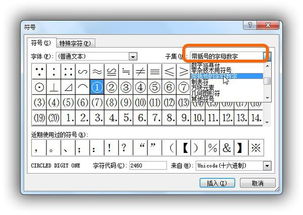 Excel与Word中轻松搞定钢筋符号输入技巧新闻资讯12-11
Excel与Word中轻松搞定钢筋符号输入技巧新闻资讯12-11 -
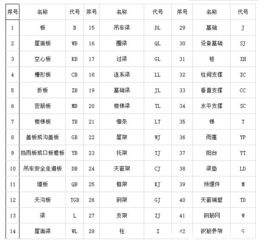 在Word文档中输入一级、二级等钢筋符号的方法新闻资讯11-28
在Word文档中输入一级、二级等钢筋符号的方法新闻资讯11-28 -
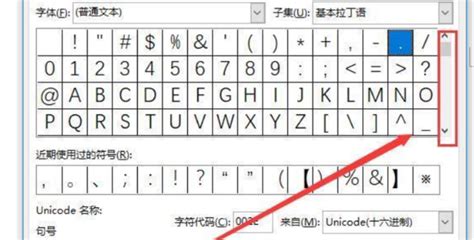 在Word中如何输入钢筋符号新闻资讯05-25
在Word中如何输入钢筋符号新闻资讯05-25 -
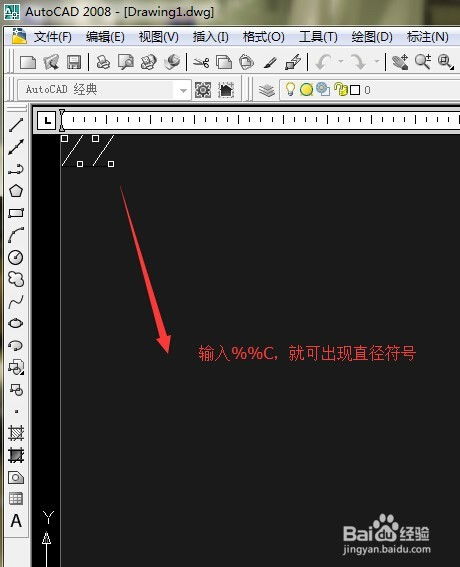 【速解】Word、Excel、CAD中如何轻松打出直径符号Φ?一键掌握!新闻资讯10-26
【速解】Word、Excel、CAD中如何轻松打出直径符号Φ?一键掌握!新闻资讯10-26 -
 轻松学会:在Word、Excel、CAD中如何打出直径符号Φ新闻资讯10-26
轻松学会:在Word、Excel、CAD中如何打出直径符号Φ新闻资讯10-26 -
 在Word、Excel和CAD中如何输入直径符号Φ?新闻资讯10-26
在Word、Excel和CAD中如何输入直径符号Φ?新闻资讯10-26